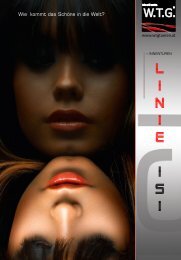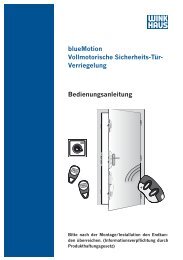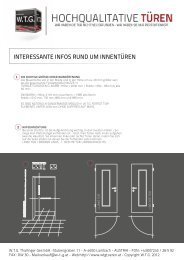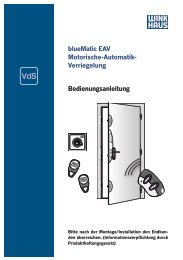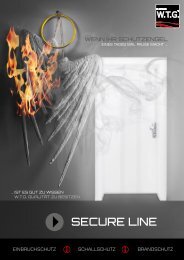E-KEY HOME - W.T.G. Türen GesmbH
E-KEY HOME - W.T.G. Türen GesmbH
E-KEY HOME - W.T.G. Türen GesmbH
Sie wollen auch ein ePaper? Erhöhen Sie die Reichweite Ihrer Titel.
YUMPU macht aus Druck-PDFs automatisch weboptimierte ePaper, die Google liebt.
BEDIENUNGSANLEITUNG<br />
ekey home<br />
Zutrittssystem mit Fingerscan
DEUTSCH<br />
DEUTSCH ...................................................................................................................................................... 2<br />
1. VORWORT ......................................................................................................................................... 3<br />
2. HERSTELLERGARANTIE ..................................................................................................................... 3<br />
3. KONTAKT .......................................................................................................................................... 3<br />
4. HINWEIS ZUR BEDIENUNGSANLEITUNG ........................................................................................... 3<br />
5. PRODUKTÜBERSICHT ........................................................................................................................ 4<br />
6. LIEFERUMFANG ................................................................................................................................. 4<br />
7. E<strong>KEY</strong> <strong>HOME</strong> STEUEREINHEITEN ......................................................................................................... 5<br />
8. E<strong>KEY</strong> <strong>HOME</strong> FINGERSCANNER .......................................................................................................... 12<br />
9. FEHLERBESCHREIBUNG................................................................................................................... 14<br />
10. MONTAGE UND INSTALLATION ....................................................................................................... 16<br />
11. TECHNISCHE DATEN........................................................................................................................ 20<br />
2
1. Vorwort<br />
Wir gratulieren Ihnen zum Erwerb dieses hochqualitativen Fingerscanner-Systems<br />
ekey home.<br />
Es wurde mit größter Präzision hergestellt und garantiert ein Maximum an Erkennungsleistung. Genießen Sie den<br />
Komfort, nie wieder Ihren Schlüssel suchen zu müssen oder sich komplizierte Codes zu merken.<br />
Denn ab sofort ist Ihr Finger der Schlüssel!<br />
Wir wünschen Ihnen viel Freude mit Ihrem Produkt.<br />
2. HERSTELLERGARANTIE<br />
ekey biometric systems (‘ekey’) garantiert Ihnen unter Bedingungen, die Sie auf unsere Webseite www.ekey.net<br />
abrufen können<br />
24 Monate ab Kaufdatum<br />
die Freiheit von Material- oder Verarbeitungsfehlern. Die Garantieleistung kann<br />
nur in dem Staat geltend gemacht werden, in welchem das Produkt an Sie verkauft wurde. Bei ekey wird die Fertigung<br />
jedes Produktes protokolliert.<br />
3. Kontakt<br />
Besuchen Sie die Webseite von ekey biometric systems GmbH unter:<br />
www.ekey.net<br />
Dort finden Sie stets die aktuellste Version dieses Dokuments, sowie weitere zusätzliche Informationen über dieses und<br />
andere Produkte von ekey biometric systems.<br />
Sollten Sie noch offene Fragen haben, so wenden Sie sich bitte an unseren Support unter der Nummer<br />
Österreich und International: +43 720605013100<br />
Deutschland: +49 6187 90696 28<br />
Schweiz: +423 235 0880<br />
Unser gesamtes Team steht Ihnen gerne für weitere Informationen zur Verfügung.<br />
Um im Falle einer Reklamation die wichtigsten Informationen rasch zur Hand zu haben, bitten wir Sie, die<br />
Seriennummer hier einzutragen:<br />
Die Seriennummer ist 14-stellig und befindet sich auf dem Ettikett unterhalb des Strichcodes bzw. ist über das Menü<br />
auf der Steuereinheit abrufbar.<br />
ekey home Fingerscanner<br />
ekey home Steuereinheit<br />
4. Hinweis zur Bedienungsanleitung<br />
Diese Bedienungsanleitung unterliegt keinem Änderungsdienst. Die letztgültige Version dieser Anleitung finden Sie<br />
unter www.ekey.net. Optische und technische Änderungen, Satz- und Druckfehler bleiben vorbehalten.
5. Produktübersicht<br />
ekey home ist ein biometrisches Zutrittssystem, dass s mit einem Fingerscanner ausgestattet ist. Dieser Scanner<br />
erfasst spezielle Merkmale ihrer Fingerlinien und verwendet diese zur Erkennung des Zutrittsberechtigten. Jeder Ihrer<br />
Finger weist unterschiedliche Erkennungsmerkmale auf und unterscheidet sich ebenfalls von den Fingern anderer<br />
Personen. ekey home ist in unterschiedlichen funktionalen und mechanischen Varianten erhältlich und lässt sich somit<br />
optimal an Ihre Bedürfnisse anpassen:<br />
Fingerscanner<br />
ekey home Fingerscanner Aufputzmontage<br />
1<br />
1 2<br />
ekey home Fingerscanner integra integrierbar<br />
2<br />
Steuereinheiten<br />
Die ekey home Steuereinheiten sind dafür vorgesehen, direkt ein elektrisches Motorschloss anzusteuern. Vorzugsweise<br />
ist dies bei Verkabelung in der Tür das Relais 1.<br />
ekey home Steuereinheit Aufputzmontage 1 Relais<br />
ekey home 3 Steuereinheit Aufputzmontage 3 Relais<br />
ekey home Steuereinheit integra integrierbar 1 Relais<br />
ekey home 2 Steuereinheit integra integrierbar 2 Relais<br />
ekey home pc Steuereinheit Aufputzmontage 3 Relais<br />
ekey home pc Steuereinheit integra integrierbar 2 Relais<br />
4<br />
3<br />
3<br />
4<br />
Grundsätzlich kann jeder Fingerscanner mit jeder Steuereinheit kombiniert werden.<br />
Prüfen sie auf Basis ihrer Lieferung genau, welche Einheiten sie vor sich liegen haben, wenn sie die Systeme in Betrieb<br />
nehmen.<br />
Wenn Sie unser Produkt ekey home pc oder ekey home pc integra haben, so beachten Sie bitte neben<br />
dieser Bedienungsanleitung auch die entsprechenden Dokumente auf der mitgelieferten CD.<br />
6. Lieferumfang<br />
INTEGRA<br />
AUFPUTZ<br />
1<br />
2<br />
Anzeige<br />
4<br />
3<br />
Bedienung<br />
ekey home Fingerscanner integra 1<br />
ekey home Fingerscanner<br />
Bedienungsanleitung<br />
Steckernetzteil<br />
Dekorelement<br />
Schraubenset<br />
Montageplatte Fingerscanner<br />
Montageplatte Steuereinheit<br />
Steckernetzteil<br />
Schraubenset<br />
Bedienungsanleitung<br />
ekey home Steuereinheit integra 2<br />
ekey home Steuereinheit 4<br />
3<br />
4
7. ekey home Steuereinheiten<br />
7.1 Gemeinsame Funktionen<br />
7.1.1 BEDIENUNG DER TASTEN<br />
Die Bedienung erfolgt über die 4 Tasten:<br />
= OK Taste: dient zum Einstieg in das Menü und zum Bestätigen der Eingabe.<br />
< und > -Tasten: dienen zum Umstellen der Werte in der Anzeige bzw. zum Navigieren im Programmiermenü.<br />
(s. Abb. Kapitel 7.1.3)<br />
ESC Taste (X):<br />
dient zum Abbrechen der aktuellen Eingabe.<br />
PROGRAMM-, MENÜFUNKTION UND DISPLAYANZEIGE<br />
Normalbetrieb (blinkender Punkt) .<br />
Benutzer anlegen (Enroll user) Eu<br />
Benutzer löschen (delete user) du<br />
Sicherheitscode einstellen (Security code) Sc<br />
Serien- und Versionsnummer (Information) In<br />
Reset auf Werkseinstellungen<br />
rr<br />
Ändern der Relaisschaltzeiten (Relais time) rt<br />
(Löschen aller Benutzereinstellungen und Daten)<br />
7.1.2 OPTISCHE SIGNALISIERUNG<br />
Anzeigen aus der Menüführung sind hier nicht beschrieben.<br />
Anzeige Info Beschreibung<br />
Beide Punkte leuchten<br />
Das Terminal ist neu bzw. wurde auf die Werkseinstellung<br />
zurückgesetzt. Kopplung mit Fingerscanner ist nicht aktiv.<br />
Punkt blinkt links<br />
Normalbetrieb, alles funktioniert einwandfrei.<br />
"Nu" - Need Update<br />
Dieses Terminal benötigt ein Firmware Update. Diese Anzeige<br />
erscheint auch während eines Update Vorganges.<br />
„E0“- Fehlercode<br />
Keine Verbindung zum Fingerscanner oder die<br />
Stromversorgung des Systems wurde unterbrochen. Es erfolgt<br />
ein Neustart.
„E1“-Fehlercode<br />
Bereits 99 Finger registriert<br />
Es können keine weiteren Finger registriert werden. Löschen<br />
Sie gegebenenfalls Finger um neue aufzunehmen.<br />
„E2“-Fehlercode<br />
30 Minuten-Sperre nach dreimaliger Falscheingabe des<br />
Sicherheitscodes. 30 Min. warten, um den Sicherheitscode<br />
erneut einzugeben.<br />
„E3“-Fehlercode<br />
Falsche Gerätekopplung. Kopplung neu durchführen, an einem<br />
der Geräte wurde manipuliert.<br />
bis<br />
Anzeige einer Zahl von<br />
„1“ bis „99“ plus<br />
leuchtender Punkt<br />
rechts<br />
Zeigt die Benutzer-Nummer des erkannten Fingers.<br />
bis<br />
Steuereinheit zählt von<br />
„44“ bis „0“<br />
Zustand beim Anlegen der Spannung, solange noch keine<br />
Verbindung zum Fingerscanner hergestellt ist. Schaltet die<br />
Steuereinheit nach einigen Sekunden nicht in den<br />
Normalbetrieb, sondern zählt immer weiter, ist die Verbindung<br />
zum Fingerscanner nicht intakt und muss überprüft werden.<br />
7.1.3 ERSTE INBETRIEBNAHME<br />
HINWEIS<br />
Bevor Sie das Gerät an die Netzspannung anlegen, stellen Sie sicher, dass die Montage und auch die<br />
Verkabelung ordnungsgemäß durchgeführt wurden.<br />
Manipulationen an den elektrischen Anschlüssen dürfen nur nach vorheriger Trennung des Systems von<br />
der Netzspannung vorgenommen werden !<br />
Hinweise zur Montage finden Sie hier unter Kapitel 10 und 11<br />
Hinweise zur Verkabelung und Verkabelungsbeispiele finden Sie unter der Rubrik „ Verkabelung“<br />
ACHTUNG ! Der elektrische Anschluss des Systems darf auschließlich von Fachpersonal durchgeführt<br />
werden !!!<br />
KOPPELUNG ZWISCHEN STEUEREINHEIT UND FINGERSCANNER<br />
Beim Anschluss der Geräte an die Stromversorgung wird auf dem Display der Steuereinheit rückwärts gezählt, bis die<br />
Verbindung zum Fingerscanner hergestellt ist. Danach erscheinen zwei rote Punkte. Während dieser Zeit leuchtet die<br />
Statusanzeige am Fingerscanner rot. Nachdem der Startvorgang abgeschlossen ist, beginnt die Statusanzeige orange<br />
zu blinken. Nun kann die Initialisierung gestartet werden.<br />
Betätigen Sie bitte die OK–Taste und im Anschluss die ESC-Taste. Am Display erscheint „EF“ für „Enroll Finger“. Nun<br />
kann ein bereits aufgenommener Finger über den Sensor gezogen werden und der Initialisierungsvorgang wird<br />
gestartet, ohne dass dabei Daten gelöscht werden.<br />
Sind noch keine Finger aufgenommen (Neuinstallation), so kann mit der ESC-Taste der Initialisierungsvorgang<br />
abgeschlossen werden.<br />
Der Initialisierungsvorgang läuft vollautomatisch ab, dabei werden die Geräte aneinander gekoppelt. Diese Koppelung<br />
dient dazu, bei einem missbräuchlichen Tausch des Fingerscanners den Zutritt für Unbefugte zu verhindern.<br />
Nach der Initialisierung signalisiert der blinkende Punkt am Display der Steuereinheit den Normalbetrieb. Der<br />
Sicherheitscode ist auf den Standardwert 99 eingestellt. Bitte ändern Sie diesen sobald wie möglich auf einen<br />
zweistelligen Sicherheitscode Ihrer Wahl.<br />
6
7.1.4 ÜBERSICHT PROGRAMMIERMENÜ DER STEUEREINHEIT:<br />
Im Menü nach unten gelangen Sie jeweils mit der Taste OK. Nach oben gelangen Sie mit der Taste ESC. Geblättert<br />
bzw. eine Auswahl getroffen wird mit den Tasten Links < und Rechts >.<br />
. Blinkender Punkt<br />
Nomalbetrieb<br />
. 0..99<br />
Eingabe Sicherheitscode<br />
Eu<br />
Aufnahme<br />
Finger<br />
du<br />
Benutzer<br />
löschen<br />
Sc<br />
Einstellen<br />
Sicherheitscode<br />
In<br />
Information<br />
rr<br />
Werkseinstellung<br />
rt<br />
Einstellen<br />
Relais-Impuls<br />
1..99<br />
Benutzer-Nr.<br />
wählen<br />
1..99<br />
Benutzer-Nr.<br />
wählen<br />
0..99<br />
Eingabe<br />
Sicherheitscode<br />
0..99<br />
Eingabe<br />
Sicherheitscode<br />
o1…o3<br />
Relais<br />
wählen<br />
Siehe Abschnitt<br />
7.1.7<br />
Siehe Abschnitt<br />
7.1.8<br />
Siehe Abschnitt<br />
7.1.11<br />
F1..F9,F10<br />
Finger-Nr.<br />
wählen<br />
0..99<br />
Releaiszeit<br />
einstellen<br />
Siehe Abschnitt<br />
7.1.11<br />
o1…o3; od<br />
Relais<br />
wählen<br />
Siehe Abschnitt<br />
7.1.6<br />
Sn<br />
Serien-Nr.<br />
US<br />
Version<br />
Cu<br />
Steuereinheit<br />
FS<br />
Fingerscanner<br />
Cu<br />
Steuereinheit<br />
FS<br />
Fingerscanner<br />
Siehe Abschnitt<br />
7.1.9
7.1.5 EINGABE DES SICHERHEITSCODES<br />
Drücken Sie die OK–Taste auf der Steuereinheit.<br />
Geben Sie mit den < und >-Tasten die linke Ziffer des Securitycodes ein (Werkseinstellung ist 9)<br />
Drücken Sie die OK–Taste.<br />
Geben Sie mit den < und >-Tasten die rechte Ziffer des Securitycodes ein (Werkseinstellung ist 9)<br />
Drücken Sie die OK –Taste.<br />
In der Anzeige leuchtet „Eu“ (Enroll user)<br />
(„Enroll“ = „registrieren“)<br />
7.1.6 EINLERNEN EINES FINGERS IN DAS SYSTEM<br />
Es können maximal 99 Finger eingelernt werden.<br />
<br />
Geben Sie als Erstes den Sicherheitscode lt. Abschnitt 7.1.5 ein<br />
7.1.6.1 VERGABE DER BERECHTIGUNG<br />
<br />
<br />
<br />
<br />
<br />
<br />
<br />
<br />
Wenn in der Anzeige „Eu“ leuchtet, drücken Sie die OK–Taste.<br />
Auswahl des Benutzers: In der Anzeige steht „1“ Sollte die Benutzernummer schon in Verwendung sein, so<br />
wird dies mit einem leuchtenden Punkt neben der Zahl signalisiert. Beispiel: „1.“ Stellen Sie mit den < und<br />
>-Tasten die gewünschte Benutzernummer ein.<br />
Drücken Sie die OK–Taste.<br />
Auswahl des Fingers: In der Anzeige erscheint „F1“ für Finger 1. Beginnen Sie bitte an der linken Hand mit<br />
dem kleinen Finger zu zählen. Der rechte kleine Finger hat die Nummer 10 (= Einstellung „F0“ in der<br />
Anzeige). Ist eine Fingernummer schon belegt, so wird dies wiederum mit einem Punkt neben der Zahl<br />
signalisiert. Stellen Sie beispielsweise für den rechten Zeigefinger „F7“ ein.<br />
Drücken Sie die OK–Taste.<br />
Sie können nun festlegen, welches Relais mit dem zuvor gewählten Finger angesteuert werden soll.<br />
Auswahl des Relais: Am Display signalisiert die Anzeige „o1“, dass derzeit das erste Relais (Motorschloss)<br />
ausgewählt ist (Standardeinstellung).<br />
„o1“ … Relais 1<br />
„o2“… Relais 2<br />
„o3“... Relais 3<br />
„od“… Doppelrelaisfunktion: Relais 1 und Relais 2 werden gleichzeitig mit einem Fingerzug geschalten.<br />
Beide Relais reagieren in Abhängigkeit der jeweils eingestellten Relaisschaltzeit.<br />
Stellen Sie mit den < und >-Tasten das gewünschte anzusteuernde Relais ein und drücken Sie die OK–<br />
Taste.<br />
Nun erscheint auch in diesem Fall die Anzeige „EF“.<br />
Möglichkeiten:<br />
„o1“,„o2“,„o3“ „ot“. Ob diese Auswahl zur Verfügung steht, hängt von dem<br />
System ab, welches vor Ihnen liegt. Bei einer ekey home Steuereinheit zum Beispiel ist diese Auswahl<br />
nicht möglich, da sowieso nur ein Relais zur Verfügung steht, und das wird auch zugewiesen. Bei einer<br />
ekey home 3 Steuereinheit können „o1“, „o2“ und „o3“ ausgewählt werden. Siehe dazu auch Kapitel 7.2.<br />
7.1.6.2 AUFNAHME DES FINGERS<br />
Nach Erscheinen der Anzeige „EF“ haben Sie nun 60 Sekunden Zeit, Ihren Finger ab dem vorderen Gelenk über<br />
den Sensor zu ziehen.<br />
Die Aufnahme sollte in der in Abschnitt 8.1 beschriebenen Art und Weise geschehen. Der Fingerscanner besitzt<br />
eine Statusanzeige (LED), die in drei verschiedenen Farben den Zustand signalisiert:<br />
Rot:<br />
Orange:<br />
Grün:<br />
Der Finger konnte nicht erfolgreich eingescannt werden,<br />
bitte den Ziehvorgang wiederholen!<br />
Betriebsmodus Enrollment. Das Gerät wartet auf einen<br />
zu speichernden Finger.<br />
Scanvorgang war erfolgreich.<br />
7.1.7 LÖSCHEN EINES BENUTZERS<br />
<br />
Geben Sie als Erstes den Sicherheitscode lt. Abschnitt 7.1.5 ein<br />
8
7.1.7.1 AUSWAHL UND LÖSCHEN DES BENUTZERS<br />
<br />
<br />
<br />
<br />
<br />
<br />
Drücken Sie so oft auf die >-Taste, bis „du“ (delete user) angezeigt wird.<br />
Drücken Sie die OK–Taste.<br />
Wählen Sie mit den < und >-Tasten die gewünschte Benutzernummer, die aus dem System gelöscht<br />
werden soll.<br />
Drücken Sie die OK–Taste.<br />
„OK“ leuchtet in der Anzeige kurz auf. Das Gerät geht danach in den Normalbetrieb zurück.<br />
Die Funktion „LÖSCHEN“ (du) bezieht sich immer auf den Benutzer. Das Löschen einzelner Finger eines<br />
Benutzers ist NICHT möglich.<br />
7.1.8 EINSTELLEN EINES NEUEN SICHERHEITSCODES<br />
Beachten Sie bitte, dass ohne den neu eingestellten Sicherheitscode das Gerät nicht mehr bedient werden kann.<br />
Nach dreimaliger Falscheingabe des Sicherheitscodes wird das Gerät für 30 Minuten gesperrt.<br />
<br />
Geben Sie als Erstes den Sicherheitscode lt. Abschnitt 7.1.5 ein<br />
7.1.8.1 DURCHFÜHRUNG DER NEUEINSTELLUNG<br />
<br />
<br />
<br />
<br />
<br />
<br />
<br />
Drücken Sie so oft auf die >-Taste, bis „Sc“ angezeigt wird<br />
Drücken Sie die OK–Taste<br />
Geben Sie mit den < und >-Tasten die linke Ziffer des neuen Sicherheitscodes ein<br />
Drücken Sie die OK–Taste<br />
Geben Sie mit den < und >-Tasten die rechte Ziffer des neuen Sicherheitscodes ein<br />
Drücken Sie die OK–Taste<br />
Es erscheint kurz die Anzeige „OK“. Das Gerät geht danach in den Normalbetrieb zurück<br />
7.1.9 ABRUF VON SERIENNUMMER UND VERSIONSNUMMER<br />
Seriennummer und Versionsnummer können auch über die 7-Segmentanzeige abgerufen werden. Dabei werden<br />
jeweils 2 Stellen der Nummer angezeigt. Insbesondere ist dies bei den integra-Ausführungen wichtig, da die<br />
Komponenten des Systems verbaut sind und die Etiketten meist nicht mehr gut sichtbar sind.<br />
Die Seriennummer entspricht der Seriennummer des Gerätes und lässt damit Rückschlüsse auf das<br />
Produktionsdatum und Hardwareausführung zu. Die Versionsnummer entspricht dem Softwarestand.<br />
<br />
Geben Sie als Erstes den Sicherheitscode lt. Abschnitt 7.1.5 ein<br />
7.1.9.1 ABRUF DER SERIENNUMMER<br />
<br />
<br />
<br />
<br />
<br />
<br />
<br />
<br />
Drücken Sie so oft auf die >-Taste, bis „In“ angezeigt wird<br />
Drücken Sie die OK–Taste<br />
Treffen Sie mit den < und >-Tasten die Auswahl „Sn“ für Seriennummer<br />
Drücken Sie die OK–Taste<br />
Treffen Sie mit den < und >-Tasten die Auswahl, von welchem Gerät Sie die Seriennummer sehen<br />
möchten:<br />
„FS“…. Fingerscanner<br />
„CU“…. Steuereinheit<br />
Drücken Sie die OK-Taste<br />
Sie sehen nun die ersten beiden Ziffern der Seriennummer. Mit der >-Taste erscheinen nun die weiteren<br />
Stellen. Die Seriennummer ist 14-stellig.<br />
Drücken Sie die OK-Taste springen Sie zu den ersten beiden Stellen der Seriennummer. Nach dem Drücken<br />
der ESC-Taste nach den beiden letzten Stellen, springt die Anzeige um eine Ebene zurück.<br />
7.1.9.2 ABRUF DER VERSIONSNUMMER<br />
<br />
<br />
<br />
<br />
<br />
Nach Eingabe des Sicherheitscodes sind folgende Schritte notwendig<br />
Drücken Sie so oft auf die >-Taste bis „In“ angezeigt wird<br />
Drücken Sie die OK–Taste<br />
Treffen Sie mit den < und >-Tasten die Auswahl „US“ für Version.<br />
Drücken Sie die OK–Taste
Treffen Sie mit den < und >-Tasten die Auswahl von welchem Gerät Sie die Version sehen möchten:<br />
„FS“…. Fingerscanner<br />
„CU“…. Steuereinheit<br />
Drücken Sie die OK-Taste<br />
Sie sehen nun die ersten beiden Ziffern der Version. Mit der > - Taste erscheinen nun die weiteren Stellen.<br />
Die Version ist 8-stellig.<br />
Drücken Sie die OK-Taste springen Sie zu den ersten beiden Stellen der Version. Nach dem Drücken der<br />
ESC-Taste nach den beiden letzten Stellen springt die Anzeige um eine Ebene zurück.<br />
7.1.10 ÄNDERN DER RELAISSCHALTZEITEN<br />
Die Schaltimpulszeiten der einzelnen Relais können hier von 1s bis 99s variabel definiert werden. Somit können<br />
Sie die Dauer des Öffnungsimpulses der Tür entsprechend Ihrer Anwendung anpassen.<br />
Wird in diesem Menü der Wert 0 einem Relais zugewiesen, so ist eine Sonderfunktion wirksam. In diesem Fall<br />
arbeitet das Relais bistabil. Damit ist gemeint, dass wenn ein Finger erkannt wird, wechselt das Relais seinen<br />
Schaltzustand und verbleibt dort, bis wieder ein Finger erkannt wird. Das Relais arbeitet damit als Schalter und<br />
liefert keine Imulsausgabe mehr.<br />
ACHTUNG ! Kommt es in diesem Betriebszustand (Relais dauerhaft geschlossen) zu einem<br />
Stromausfall oder einem RESET ain Folge eines Störsignales an der, so startet nach Wiederkehr der<br />
Versorgungspannung (bzw. nach dem Reset) das Relais immer im Ruhezustand. Kontakt NO = offen<br />
!!<br />
<br />
Geben Sie als Erstes den Sicherheitscode lt. Abschnitt 7.1.5 ein<br />
7.1.10.1 RELAIS-IMPULSZEIT VERÄNDERN<br />
<br />
<br />
<br />
<br />
<br />
<br />
<br />
Drücken Sie so oft auf die >-Taste, bis „rt“ angezeigt wird<br />
Drücken Sie die OK–Taste<br />
Treffen Sie mit den < und >-Tasten die Auswahl „o1“, „o2“, „o3““ für das gewünschte Relais (NICHT bei<br />
ekey home und ekey home integra, da hier sowieso nur ein Relais zur Verfügung steht!)<br />
Drücken Sie die OK–Taste<br />
Stellen Sie mit den < und >-Tasten die gewünschte Dauer des Schaltimpulses<br />
0 = Sonderfunktion „Schalter“<br />
1 = 1 Sekunde<br />
2 = 2 Sekunden<br />
.<br />
.<br />
99 = 99 Sekunden<br />
Drücken Sie die OK-Taste<br />
Es erscheint kurz die Anzeige „OK“. Das Gerät geht danach in den Normalbetrieb zurück<br />
Die Impulsdauer ist somit für das gewählte Relais definiert.<br />
7.1.11 RÜCKSETZEN AUF WERKSEINSTELLUNG<br />
Beim Rücksetzen auf die Werkseinstellung werden alle Daten im Speicher gelöscht. Der Sicherheitscode wird auf<br />
den Standardwert 99 gesetzt, die Steuereinheit und der Fingerscanner verlieren ihre Kopplung.<br />
<br />
Geben Sie als Erstes den Sicherheitscode lt. Abschnitt 7.1.5 ein<br />
7.1.11.1 DURCHFÜHRUNG DER RÜCKSTELLUNG<br />
Drücken Sie so oft auf die >-Taste bis „rr“ angezeigt wird<br />
Drücken Sie die OK–Taste<br />
Geben Sie mit den < und >-Tasten die linke Ziffer des Sicherheitscodes ein (Werkseinstellung ist 9)<br />
Drücken Sie die OK–Taste<br />
Geben Sie mit den < und >-Tasten die rechte Ziffer des Sicherheitscodes ein (Werkseinstellung ist 9)<br />
Drücken Sie die OK–Taste<br />
Am Display sehen Sie zwei rote Punkte. Die Fingerscanner blinkt orange. Das Gerät befindet sich im<br />
Werkszustand.<br />
10
Um nun das Gerät erneut in Betrieb zu nehmen beginnen Sie wieder unter Punkt 7.1.3<br />
7.2 Unterschiede ekey home Steuereinheiten<br />
Die ekey net Steuereinheiten unterscheiden sich in 4 Bereichen:<br />
Relaisanzahl<br />
Montageart<br />
PC-Anbindung<br />
Spannungsversorgung<br />
In der folgenden Tabelle sehen Sie die Unterschiede gelistet. Entsprechend der Tabelle sind die Unterschiede in der<br />
Bedienung (1 / 2 / 3 Relais) und in den Steckerbelegungen zu finden.<br />
Artikel Art. Nr Montageart Relais Spannung USB-<br />
Bus<br />
ekey home Steuereinheit 100001 Aufputz 1 9-12VDC -<br />
9-12VAC<br />
ekey home 3 Steuereinheit 100002 Aufputz 3 9-12VDC -<br />
9-12VAC<br />
ekey home Steuereinheit integra 100523 Einbau 1 8-30VDC -<br />
8-24VAC<br />
ekey home 2 Steuereinheit integra 100503 Einbau 2 8-30VDC -<br />
8-24VAC<br />
ekey home pc Steuereinheit 100154 Aufputz 3 9-12VDC Ja*<br />
9-12VAC<br />
ekey home pc Steuereinheit integra 100512 Einbau 2 8-30VDC Ja*<br />
8-24VAC<br />
*mit ekey converter USB.<br />
Wenn Sie unser Produkt ekey home pc oder ekey home pc integra haben, so beachten Sie bitte neben dieser<br />
Bedienungsanleitung auch die entsprechenden Dokumente auf der mitgelieferten CD. Die erweiterten Möglichkeiten<br />
dieser Produkte sind dort detailliert gelistet.
8. ekey home Fingerscanner<br />
8.1 Bedienung der Fingerscanner<br />
Die korrekte Bedienung des Fingerscanners ist Ihre Erfolgsgarantie für die Funktion des Produktes. Die folgenden<br />
Empfehlungen gelten für beide Varianten von Fingerscannern: ekey home Fingerscanner und ekey home Fingerscanner<br />
integra.<br />
Bitte verwenden Sie die Finger mit den Ihrer Meinung nach deutlichsten Fingerlinien. Speziell bei schwach<br />
ausgeprägten Fingerlinien sollten Sie den Druck beim Ziehen über den Sensor so weit wie möglich vermindern, um die<br />
ohnehin flachen Fingerlinien nicht zu quetschen.<br />
Der Fingerscanner ist mit einem automatischen Lernsystem ausgestattet, das Veränderungen der<br />
Benutzergewohnheiten und wachsende Kinderfinger erkennt. Zur Optimierung der Fingererkennung ziehen Sie am<br />
besten jeden Finger mindestens 5 mal über den Sensor. Sollte Ihr Scan abgewiesen werden, so wiederholen Sie bitte<br />
diesen Vorgang.<br />
Sollte trotz dieser Hinweise keiner Ihrer Fingerscans angenommen werden versuchen Sie bitte folgendes:<br />
Verringern Sie den Druck beim Ziehen des Fingers.<br />
Achten Sie darauf, dass Sie Ihren Finger nicht außerhalb der Vertiefung im Gehäuse über den Sensor ziehen.<br />
Verwenden Sie Fingerfläche ab dem vorderen Gelenk: Fast alle Menschen haben eine stark ausgeprägte Falte beim<br />
Gelenk; diese ist für Sie die Startposition zum Scannen. Meist ist der Mittelfinger der am besten geeignete Finger.<br />
Kleiner Finger und Daumen sind aus ergonomischen Gründen weniger zu empfehlen. Der Daumen ist sehr schwierig zu<br />
verwenden. Versuchen Sie verschiedene Geschwindigkeiten, um die für Sie Beste herauszufinden.<br />
Speichern Sie denselben Finger auf mehrere Speicherplätze ein, wenn die Hinweise weiter oben nicht helfen. Sie haben<br />
99 Speicherplätze. Sie sollten im Extremfall bis zu 10 Speicherplätze für einen Finger verwenden.<br />
Nasse Finger haben eine veränderte Ausprägung der Fingerlinien. Sollten Sie oft nasse Finger haben, so speichern Sie<br />
die Finger am Besten auch im nassen Zustand ein.<br />
Kinderfinger funktionieren je nach Körpergröße meist ab ca. 5 Jahren, bitte achten Sie ebenfalls auf die oben<br />
genannten Punkte.<br />
AUFNAHME EINES FINGERS ÜBER DEN SENSOR (SIEHE SEITE 12)<br />
!<br />
Es ist wichtig, dass Sie den Finger korrekt über den Sensor ziehen.<br />
12<br />
Die besten Ergebnisse erzielen Sie durch die Verwendung des mittleren Fingers und gleichzeitigem<br />
Ausstrecken des Ring- und Zeigefingers.<br />
Ziehen Sie bitte den gewünschten Finger ab dem vorderen Gelenk möglichst ganzflächig über den Sensor. Je größer<br />
die eingelesene Fingerfläche ist, desto besser wird Ihr Finger vom Gerät wiedererkannt.<br />
Um eine möglichst gute Erkennung zu erhalten, ziehen Sie bitte den Finger immer in gleicher Weise über den Sensor.
Der Sensor befindet sich in der Mitte der Fingerführung (grauer Streifen, siehe Abbildung Kapitel 5.2.<br />
Finger sanft, mit wenig Druck und gleichmäßiger, mittlerer Geschwindigkeit über den Sensor ziehen.<br />
Personen, deren Hände täglich stark beansprucht werden, sollten besonders auf die Abnutzung der Fingerlinien achten,<br />
d.h. Rechtshänder sollten in diesem Fall Finger der linken Hand einspeichern.<br />
Sollten Sie bei Ihren Fingern erkennen, dass die Fingerlinien schlecht sichtbar sind, so verwenden Sie bitte die Finger<br />
bei denen die Fingerlinien am schönsten ausgeprägt sind.<br />
ACHTUNG:<br />
Bitte versuchen Sie eine größtmögliche Fläche Ihres Fingers ab dem vorderen Gelenk mit wenig Druck über den<br />
Sensor zu ziehen. Damit erreichen Sie die höchste Erkennungsleistung.<br />
8.2 Behandlung der Sensorfläche<br />
Sensorflächen<br />
Die Sensorfläche des Fingerscanners ist das wesentliche Element ihres ekey home und bedarf einer entsprechenden<br />
Behandlung, um zuverlässig und dauerhaft zu funktionieren.<br />
Die Sensorfläche ist selbstreinigend und damit keine besondere Behandlung notwendig. Sollte der Fingerscanner<br />
trotzdem verschmutzen, wischen Sie mit einem feuchten (nicht nassen), nicht kratzenden oder bürstenden Tuch den<br />
Sensor ab. Verwenden Sie dafür reines Waser ohne Reinigungsmittelzusätze. Gehen Sie dabei besonders behutsam im<br />
Sensorflächenbereich vor. Reiben Sie nicht an der Sensorfläche und üben Sie keinen Druck darauf aus.<br />
8.3 ekey home Fingerscanner und ekey home Fingerscanner integra<br />
Signalisierung auf den Fingerscannern<br />
Aufputz<br />
Integra<br />
Statusanzeige<br />
Funktionsanzeige<br />
Beschreibung<br />
Orange<br />
blinkend<br />
Aus<br />
Es besteht keine Verbindung zu<br />
der ekey home Steuereinheit.<br />
Bitte Prüfen Sie die<br />
Verbindungen.<br />
Aus<br />
Links: Grün<br />
Rechts: Grün<br />
Das System ist online - alle<br />
Komponenten kommunizieren<br />
korrekt.<br />
Orange<br />
blinkend<br />
Links: Grün<br />
Rechts: Grün<br />
Fingererkennung: Prüfung läuft<br />
Grün<br />
Links: Grün<br />
Rechts: Grün<br />
Fingererkennung: positiv, Relais<br />
wird entsprechend geschalten<br />
Rot<br />
Links: Grün<br />
Rechts: Grün<br />
Fingererkennung: negativ oder<br />
erkannter Finger abgelehnt
Orange<br />
Links: Grün<br />
Rechts:Grün<br />
Fingeraufnahme-Modus.<br />
Der Finger kann nun über den<br />
Sensor gezogen werden.<br />
Rot Grün<br />
blinkend<br />
Links: Grün<br />
Rechts: Grün<br />
Firmware-Update<br />
wird<br />
durchgeführt (mit dem Programm<br />
TOCAUpdate)<br />
Während des Startvorganges:<br />
Rot<br />
Aus<br />
Modul bootet (fährt hoch), dauert<br />
nach Anlegen der Spannung ca.<br />
1-2 Sek.<br />
Grün -<br />
blinkend<br />
Aus<br />
Flashfehler - eine automatische<br />
Reparatur wird gestartet<br />
Rot Grün<br />
blinkend<br />
Aus<br />
Die Kommunikation mit dem<br />
Sensor war während des<br />
Startvorganges nicht möglich.<br />
Normalbetrieb startet nach 20<br />
Sek.<br />
9. FEHLERBESCHREIBUNG<br />
Fehler Ursache Lösung<br />
Die Aufnahme eines Fingers<br />
funktioniert nicht<br />
Ein bereits aufgenommener Finger<br />
wird nicht mehr gefunden<br />
Statuspunkt der Steuereinheit<br />
blinkt nicht<br />
1. Der Finger wird nicht gleichmäßig ab<br />
dem vorderen Gelenk über den Sensor<br />
gezogen.<br />
2. Der Finger wird zu leicht oder zu fest<br />
über den Sensor gezogen.<br />
3. Der Finger wurde zu schnell oder zu<br />
langsam über den Sensor gezogen.<br />
4. Der Finger-Auflagewinkel stimmt nicht.<br />
5. Der Finger weist zu wenige Merkmale für<br />
die Erfassung auf (durch Abnutzung).<br />
1. Beim Aufnehmen wurde eine andere<br />
Fläche des Fingers eingelernt.<br />
2. Die Aufnahme des Fingers wurde nicht<br />
ordnungsgemäß durchgeführt.<br />
3. Der Finger wird falsch über den Sensor<br />
gezogen<br />
Keine Versorgungsspannung<br />
Auf der Anzeige der Steuereinheit Keine oder fehlerhafte Gerätekopplung<br />
werden zwei leuchtende Punkte<br />
angezeigt<br />
Fehlercode „E0“ im Display,<br />
danach läuft der Countdown von<br />
45 abwärts<br />
1. Keine Verbindung zum Fingerscanner<br />
2. Die Stromversorgung des Systems<br />
wurde unterbrochen. Es erfolgt ein<br />
Neustart.<br />
1. Finger gleichmäßig ohne zu rucken<br />
ab dem vorderen Gelenk über den<br />
Sensor ziehen.<br />
2. Finger sanft, aber nicht zu leicht<br />
über den Sensor ziehen.<br />
3. Finger mit mittlerer Geschwindigkeit<br />
und richtigem Winkel über den Sensor<br />
ziehen (siehe Seite 12).<br />
4. Einen anderen Finger verwenden.<br />
1. Finger erneut scannen und immer<br />
gleichmäßig über den Sensor ziehen.<br />
2. Siehe „Das Aufnehmen eines<br />
Fingers funktioniert nicht“ – perfekte<br />
Aufnahme garantiert gute Erkennungsleistung.<br />
3. siehe Seite 12<br />
1. Spannungsversorgung<br />
Sicherstellen, eventuell Sicherung<br />
überprüfen<br />
Kopplung neu durchführen<br />
(Siehe Absatz 7.1.3 Erste<br />
Inbetriebnahme)<br />
1. 4-poliges Verbindungskabel prüfen.<br />
Versorgungsspannung an Klemmen<br />
3,4 prüfen, mindestens 8V<br />
2. Warten, Sie bis der Startvorgang<br />
14
abgeschlossen ist.<br />
Fehlercode „E1“ im Display Bereits 99 Finger registriert Es können keine weiteren Finger<br />
registriert werden. Löschen Sie<br />
gegebenenfalls Finger, um neue<br />
aufzunehmen.<br />
Fehlercode „E2“ im Display 30-minütge Sperre nach dreimaliger 30 Min. warten, um den<br />
Falscheingabe des Sicherheitscodes. Sicherheitscode erneut einzugeben.<br />
Fehlercode „E3“ im Display Falsche Gerätekopplung Kopplung neu durchführen, an einem<br />
der Geräte wurde manipuliert<br />
Die grüne LED am Fingerscanner Falsche Gerätezuordnung.<br />
Kopplung neu durchführen, an einem<br />
signalisiert eine positive Die Erkennung wird nicht akzeptiert, da der Geräte wurde manipuliert.<br />
Erkennung des Fingers, aber das eines der Geräte getauscht wurde.<br />
Gerät vor der Kopplung auf<br />
Relais schaltet nicht.<br />
Werkszustand zurücksetzen (siehe<br />
7.1.11)<br />
Am Fingerscanner blinkt Mögliche Probleme oder Beschädigung des Setzen Sie sich mit unserem Support<br />
abwechselnd die grüne und rote Sensor<br />
in Verbindung. Halten Sie die<br />
Statusanzeige.<br />
Seriennummern der Produkte<br />
(ersichtlich unter dem Barcode-<br />
Aufkleber) bereit (Kontakt siehe Seite<br />
2)
10. Montage und Installation<br />
10.1 ekey home integra<br />
10.1.1 AUSFRÄSUNG E<strong>KEY</strong> <strong>HOME</strong> STEUEREINHEIT INTEGRA<br />
Türblatt<br />
Ausfräsung für die Inneneinheit integra<br />
Bohrungen f. Befestigungsschrauben<br />
(optional)<br />
30.0<br />
X<br />
< ><br />
OK<br />
273.00<br />
254.00<br />
233.25<br />
Auslass für Kabelzuführung X1, X3, X6<br />
(von Fingerscanner, Motorschloss und<br />
Hauptzuleitung. Die Position der Ausnehmung<br />
ist frei wählbar)<br />
Auslass für Kabelzuführung<br />
(von Außeneinheit, Motorschloss und Hauptzuleitung,<br />
die Position der Ausnehmung ist frei wählbar)<br />
min. 15mm<br />
min. 8mm<br />
234.00mm<br />
Fräsbreiten: 18mm, 20mm oder 24mm<br />
Die Fräsbreite ist modellabhängig und<br />
beträgt: 18mm, 20mm oder 24mm<br />
16
10.1.2 AUSFRÄSUNG E<strong>KEY</strong> <strong>HOME</strong> FINGERSCANNER INTEGRA<br />
* empfohlene Fräsmasse (können<br />
je nach Werkstoff variieren)<br />
10.1.3 MONTAGE E<strong>KEY</strong> <strong>HOME</strong> STEUEREINHEIT INTEGRA<br />
10.1.3.1 AUSFRÄSUNG<br />
Für den Einbau der ekey home integra Steuereinheit stellen Sie eine Ausfräsung lt. Zeichnung auf Seite 16 her.<br />
10.1.3.2 MONTAGE DER KABEL<br />
Bitte beachten Sie beim Verlegen bzw. Einziehen der Kabel, dass für das An- bzw. Abstecken die Kabel lang genug<br />
bleiben, um das Gerät noch einbauen zu können.<br />
10.1.3.3 ELEKTRISCHER ANSCHLUSS<br />
Die Steuereinheit wird über die Adern X1 weiß und braun des 8poligen Zuleitungskabel mit Spannung versorgt. Im Fall<br />
einer Gleichspannungsversorgung (DC) verbinden Sie das weiße Kabel mit dem +Pol der Stromversorgung und das<br />
braune Kabel mit dem –Pol. Wird das System mit Wechselspannung versorgt, so verbinden Sie ebenfalls die braune<br />
und die weiße Ader mit dem Wechselspannungsnetzteil.<br />
Die Dimension der Spannungsversorgung ist so zu wählen, dass diese genug Leistung für den Betrieb von ekey home<br />
Integra (1W) und den angeschlossenen Verbraucher an Relais 1 (X6) hat.<br />
Beispiel: Motorschloss 24VDC 1A plus ekey home integra bei 24VDC ca. 100mA. Die Stromversorgung sollte in diesem<br />
Fall mindestens 27 Watt also 24VDC 1,1A sein.<br />
Die Versorgungsspannung für ein eventuelles Motorschloss wird direkt von der Steuereinheit (3polige Schraubklemme<br />
X6) abgenommen.
10.1.3.4 ANSCHLUSS EINES MOTORSCHLOSSES X6<br />
Für den Anschluss eines Motorschlosses verwenden Sie die Schraubklemme X6. Die elektrischen Signale an X6 sind in<br />
Abhängigkeit von der Jumperstellung JMP1 zu belegen (siehe dazu auch im Kapitel „PINBELEGUNG!).<br />
JMP1 = SP (Spannung)<br />
Schaltimpuls 3<br />
Versorgung MS- 2<br />
Versorgung MS+ 1<br />
X6<br />
JMP1 = PF (potentialfrei)<br />
KONTAKT C (Common) 3<br />
FREI – NICHT BELEGEN ! 2<br />
SCHLIESSER (NO) 1<br />
ACHTUNG:<br />
Der elektrische Anschluss darf ausschließlich von Fachpersonal durchgeführt werden.<br />
10.1.4 MONTAGE DES E<strong>KEY</strong> <strong>HOME</strong> FINGERSCANNER INTEGRA<br />
Der ekey home integra Fingerscanner kann auf zwei Arten montiert werden.<br />
10.1.4.1 EINBAU MIT MONTAGEDÜBEL:<br />
Beim Einbau in ein Türblatt ist eine Ausnehmung lt. Abbildung auf Seite 17 herzustellen. Es ist dabei auf den<br />
Kabelabgang zu achten, hierfür ist eine Durchgangsbohrung bzw. ein Kabelkanal vorzusehen (bohren bzw. fräsen).<br />
Installieren Sie das Kabel in das Türblatt so, dass das Ende mit dem bereits vorkonfektionierten RJ45-Stecker in die<br />
Ausnehmung für den Fingerscanner ragt. Das zweite Ende wird durch das Türblatt bis zur Einbauposition der<br />
Steuereinheit verlegt. Stecken Sie anschließend den Fingerscanner an und versenken Sie diesen dann in die<br />
ausgefräste Öffnung. Die beiden Dübel am Gehäuse müssen in die dafür vorgesehenen Löcher reichen, um mit den<br />
mitgelieferten Schrauben festgeschraubt zu werden. Beim Festziehen der Schrauben sollten Sie den Scanner leicht<br />
gegen das Türblatt drücken, um so einen bündigen Sitz im Türblatt sicherzustellen. Montieren Sie das mitgelieferte<br />
Dekorelement erst nach vollständiger Inbetriebnahme.<br />
10.1.4.2 EINBAU OHNE MONTAGEDÜBEL:<br />
Für den Einbau ohne Montagedübel (z.B. in einen Türrahmen) müssen die am Gehäuse angebrachten Dübel<br />
abgeschnitten werden.<br />
Fräsen Sie eine Ausnehmung lt. Abbildung auf Seit 17 aus und bohren Sie zwei Löcher für die Befestigungsschrauben<br />
(Durchmesser ca. 2mm). Verlegen Sie das Kabel von der Ausnehmung für den Sensor bis zur Montageposition der<br />
Steuereinheit. Das Kabelende mit dem RJ45-Stecker muss sich an der Einbauposition des Fingerscanners befinden.<br />
Stecken Sie den RJ45 Stecker am Scanner an und schieben Sie diesen in die Ausnehmung. Schrauben Sie dann den<br />
Fingerscanner mit den mitgelieferten Schrauben an. Achten Sie darauf, dass Sie die Schrauben nicht zu fest anziehen<br />
und so unter Umständen das Gehäuse beschädigen. Montieren sie das mitgelieferte Dekorelement erst nach<br />
vollständiger Inbetriebnahme.<br />
Beachten Sie bitte bei beiden Montagemöglichkeiten,<br />
dass auf beiden Seiten des Fingerscanners integra<br />
etwa eine handbreite Platz bleiben soll, um so eine<br />
problemlose Funktion des Gerätes mit allen Fingern<br />
sicher zu stellen.<br />
18
10.1.5 MONTAGEHÖHE FÜR E<strong>KEY</strong> <strong>HOME</strong> INTEGRA STEUEREINHEIT UND FINGERSCANNER<br />
Fingerscanner<br />
Steuereinheit<br />
1550m m<br />
ca. 1300m m<br />
10.1.6 MONTAGE DES DEKORELEMENTS<br />
Um das Dekorelement zu montieren, nehmen Sie dieses seitlich mit zwei Fingern und<br />
setzen es in den unteren Rand des Gehäuses ein, so dass die unteren<br />
Befestigungslaschen in die dafür vorgesehenen Ausnehmungen einhaken.<br />
Anschließend üben Sie leichten Druck auf die obere Kante des Dekorelements aus, um<br />
es so leicht durchzubiegen. Schieben Sie dann die Befestigungslaschen in die<br />
Ausnehmungen am oberen Rand, indem Sie das Dekorelement langsam loslassen.<br />
10.1.7 DEMONTAGE DES DEKORELEMENTS<br />
Zum Abnehmen des Dekorelements verwenden Sie einen flachen Gegenstand (flacher<br />
Schraubenzieher o.ä.) und heben das Dekorelement vorsichtig aus dem Rahmen,<br />
indem Sie am unteren oder oberen Gehäuserand zwischen das Dekorelement und dem<br />
Kunststoffrand ansetzen.
10.2 ekey home<br />
10.2.1 WANDMONTAGE DER E<strong>KEY</strong> <strong>HOME</strong> FINGERSCANNER<br />
Montieren Sie die Montageplatte (s. Abb. Kapitel 1) direkt auf die Wand.<br />
Die optimale Montagehöhe liegt bei ca. 135 cm oder höher. Die<br />
Schräge des Gehäuses ist optimal auf diese Montagehöhe abgestimmt.<br />
Eine Unterputzmontage ist nur in Verbindung mit dem Zubehörartikel „Wandeinbauset<br />
Edelstahl“ möglich. Um eine gute Bedienung des Fingerscanners mit der linken als auch<br />
rechten Hand zu gewährleisten, sollte dieser frei zugänglich montiert werden. Für die<br />
Montage auf einer Standard-Unterputzdose (Elektroinstallationsdose)<br />
verwenden Sie bitte den Zubehörartikel „Abdeckung rund Kunststoff“. Alternativ können<br />
Sie mit Dübel, Holzschrauben o. ä. direkt auf der Wand arbeiten (siehe angeführte<br />
Zubehörteile).<br />
Der Fingerscanner (spritzwasserfest) ist an einer vor starkem Regen oder<br />
Schneeschauern geschützten Stelle zu montieren und vor starker Sonneneinstrahlung zu<br />
schützen.<br />
180 cm 135 cm<br />
10.2.2 WANDMONTAGE DER E<strong>KEY</strong> <strong>HOME</strong> STEUEREINHEIT<br />
Montieren Sie zuerst die Montageschiene (DIN Rail 35mm). Die Montageschiene dient als Halterung für das Gehäuse<br />
der Steuereinheit. Stecken Sie nun die Steuereinheit auf die Montageplatte. Öffnen Sie die Steuereinheit, indem Sie die<br />
Verschlusslasche mit einem flachen Schraubenzieher nach unten drücken.<br />
Die Steuereinheit ist so zu montieren, dass diese vor fremdem Zugriff geschützt ist.<br />
Manipulationsgefahr!<br />
11. TECHNISCHE DATEN<br />
Technische Daten ekey home Einheit ekey home ekey home<br />
Fingerscanner<br />
Aufputz<br />
integra<br />
Versorgung VAC 9-12 8-24<br />
VDC 9-12 8-30<br />
Leistungsaufnahme W ca. 2 ca.1<br />
Temperaturbereich °C -40 bis +85 -40 bis +85<br />
Speicher Finger 99 99<br />
Sicherheit FAR 1x 10 -6 1x 10 -6<br />
FRR 1,4x 10 -2 1,4x 10 -2<br />
Schutzart IP43(montiert) IP54 (frontseitig)<br />
Geschwindigkeit s 1-4 1-4<br />
Lebendauer Fingerscans ca. 4 Mio ca. 4 Mio<br />
20
Technische Daten<br />
Einheit ekey home ekey home 3, pc<br />
ekey home Steuereinheiten<br />
Versorgung VAC 9-12 9-12<br />
VDC 9-12 9-12<br />
Leistungsaufnahme W ca. 2 ca.2<br />
Relais Anzahl 1 3<br />
Schaltleistung Relais 230VAC/ 5A 230VAC / 5A<br />
Mech. Lebensdauer Relais<br />
Schaltspiele<br />
10Mill.<br />
10Mill.<br />
Elektr. Lebensdauer Relais *<br />
Schaltspiele<br />
200.000 bei 250V/5A 200.000 bei 250V/5A<br />
Temperaturbereich °C -20 bis +70 -20 bis +70<br />
Schutzart IP 40 40<br />
Digitale Eingänge - -<br />
*Die Lebensdauer der Relaiskontakte vermindert sich weiter bei der Schaltung von induktiven bzw. kapazitiven Lasten. Wenn sie<br />
solche Lasten schalten, sind unbedingt Vorkehrungen zur Funkenlöschung am Kontakt zu treffen. Funkenlöschglieder sind auf<br />
den ekey home Steuereinheiten nicht eingebaut!!<br />
Technische Daten ekey home<br />
Steuereinheiten integra<br />
Einheit ekey home<br />
integra<br />
ekey home<br />
integra 2, pc<br />
Versorgung VAC 8-24 8-24<br />
VDC 8-30 8-30<br />
Leistungsaufnahme W ca.1 ca.1<br />
Relais Anzahl 1 2<br />
RELAIS<br />
Schaltleistung Relais 42VDC(AC)/2A 42VDC(AC)/2A<br />
Maximale Spannung (Peak AC) V 60 60<br />
ON Resistance (Widerstand im Ω 0,12 0,12<br />
ON-State) (max.)<br />
Leckstrom µA 1 1<br />
Einschaltzeit ms 1.5 1.5<br />
Ausschaltzeit ms 0.5 0.5<br />
Temperaturbereich °C -40 bis +85 -40 bis +85<br />
Schutzart IP 40 (Frontseite) 40(Frontseite)<br />
Digitale Eingänge 1 1<br />
Maximaler Strom an X6 PIN 1 (nur A 3 3<br />
bei Integra)*<br />
*Über X6 dürfen maximal 3,5 A abgegeben werden. z.B werden über X6PIN1 2,8A verbraucht, so darf an X6PIN1<br />
maximal nur mehr 0,7A entnommen werden.<br />
Die Steuereinheit und der Fingerscanner müssen mit einem 4-adrigen Kabel mit einem Mindestaderdurchmesser von<br />
0,5 mm (entspricht 0,14 mm² Aderquerschnitt) verbunden werden. Bei Distanzen über 50 m muss für die<br />
stromführenden Adern (Anschlüsse 3 u. 4) ein Kabel mit größerem Aderquerschnitt gewählt werden. Die maximale<br />
Leitungslänge zwischen Fingerscanner und Steuereinheit beträgt 500m. ekey empfiehlt folgende Kabeltypen zu<br />
verwenden:<br />
J-Y(ST)Y 3 x 2 x 0,6mm : Leitungslänge bis 100m (über 50m Doppelpaar für Spannungsversorgung)<br />
UNITRONIC® J-2Y(ST)Y 3 x 2 x 0,6 ST III BD: Leitungslänge über 100m (nur Datenverbindung). Für die Spannungsversorgung<br />
(Klemme 3,4) muss hier eine gesonderte Leitung mit größerem Aderquerschnitt verlegt werden, da der Leitungsquerschnitt nicht ausreicht!<br />
Es steht 1 Relais (3 Relais in der Variante ekey home 3 und pc) zum Ansteuern von externen Geräten zur Verfügung.<br />
Die Programmierung erfolgt über das Programmiermenü. Das Relais verfügt über einen Wechselkontakt, der frei<br />
benutzbar ist - die maximale Schaltleistung beträgt 250VAC 5A (bei der integra-Variante 42V / 2A). Jeder<br />
Türverschluss muss ausnahmslos an eine separate Spannungsversorgung angeschlossen sein (nicht das mitgelieferte<br />
Steckernetzteil verwenden!).<br />
Das Verbindungskabel zwischen Steuereinheit und Fingerscanner ist getrennt von der Hauselektroinstallation zu<br />
verlegen, da dieses Signale im Niederspannungsbereich führt, die durch benachbarte stromführende Kabel gestört<br />
werden können.<br />
Die Anschlüsse sind nicht verpolungsgeschützt!<br />
Version1: 6.2.09 BRUM